
这篇文章主要为大家详细介绍了visual studio 2015下OpenGL库的配置教程,具有一定的参考价值,感兴趣的小伙伴们可以参考一下
写在前面:
最近要用到OpenGL,光是在VS2015下配置就费了很大的劲,现在将我的成果直接贡献给大家,希望能为需要在VS2015下配置OpenGL的读者省去一些麻烦。
正文:
资源地址:OpenGL安装包
资源都是编译好的,可直接拿来用,亲测可用。
下载资源后,解压“OpenGL安装包.zip”,在“OPenGL安装包”文件夹下可以看到Demo、freeglut、glew、gltools、glut五个文件夹,其中Demo是示例程序,其余四个是安装包。
下面简单说一下配置。
1.glew配置
glew文件夹下有compiled和src两个文件夹,其中,compiled文件夹下是已经编译好的安装包,而src文件夹下是源码。在下是用已编译好的安装包配置的,src文件夹下的源码是为安装gltools准备的(见后面附录部分)。有想用源码安装glew的读者,请自行探索。下面说明安装步骤。
1.解压compiled文件夹下的“glew-2.0.0-win32.zip”,得到glew-2.0.0文件夹。
2.找到VS2015的安装目录,如果是安装在C盘的,多半是类似C:\Program Files(x86)\Microsoft Visual Studio 15.0这样的路径;在下是装在其它盘的,目录是“D:\软件安装\VS2015”,为了表述方便,后面一律按在下的目录进行说明。
3.找到C++的头文件目录,如在下的是“D:\软件安装\VS2015\VC\include”,在include目录下新建GL文件夹(如果没有的话)。
4.将1中glew-2.0.0\include\GL文件夹下的4个头文件都拷贝到3中的GL文件夹下。
5.将glew-2.0.0\bin\Release\Win32下的glew32.dll拷贝到D:\软件安装\VS2015\VC\bin目录下。
6.将glew-2.0.0\lib\Release\Win32下的两个lib文件拷贝到D:\软件安装\VS2015\VC\lib目录下。
注意,没必要将dll文件拷贝到C:\Windows\System32或C:\Windows\SysWOW64下。
至此,glew配置完毕。
2.glut配置
1.将glut文件夹下的“glutdlls37beta.zip”解压,得到5个文件,分别是glut.h、gult.dll、glut32.dll、glut.lib、glut32.lib。
2.将glut.h拷贝到D:\软件安装\VS2015\VC\include\GL目录下。
3.将gult.dll、glut32.dll拷贝到D:\软件安装\VS2015\VC\bin目录下。
4.将glut.lib、glut32.lib拷贝到D:\软件安装\VS2015\VC\lib目录下。
至此,glut配置完毕。
3.freeglut配置
1.将freeglut文件夹下的“freeglut-MSVC-3.0.0-2.mp.zip”解压,得到freeglut文件夹。
2.在freeglut/include/GL目录下有4个头文件,将除了glut.h之外的3个头文件拷贝到D:\软件安装\VS2015\VC\include\GL目录下。
3.将freeglut/bin目录下的freeglut.dll文件拷贝到D:\软件安装\VS2015\VC\bin目录下。
4.将freeglut/lib目录下的freeglut.lib文件拷贝到D:\软件安装\VS2015\VC\lib目录下。
至此,freeglut配置完毕。
4.gltools配置
1.将gltools\include目录下的11个头文件全部拷贝到D:\软件安装\VS2015\VC\include目录下(注意是include目录,而不是GL子目录)。
2.将gltools\lib目录下的gltools.lib文件拷贝到D:\软件安装\VS2015\VC\lib目录下。
至此,gltools配置完毕。
至此,OpenGL配置完毕。
测试
1.新建Win32控制台应用程序。
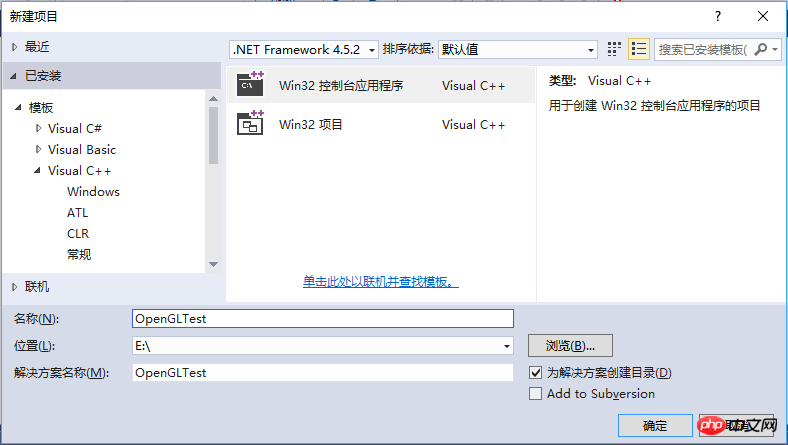
2.将Demo\Block目录下的所有文件拷贝到刚才新建的工程目录下(如本例是E:\OpenGLTest\OpenGLTest)
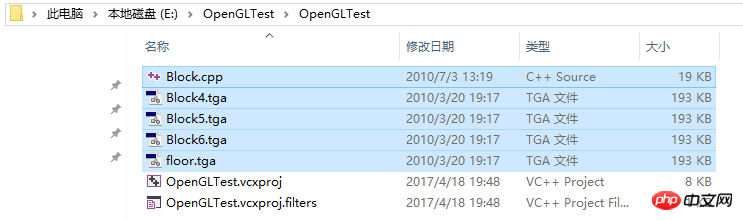
3.“源文件”右键-->“添加”-->“现有项”,将2中的Block.cpp文件添加到工程中。

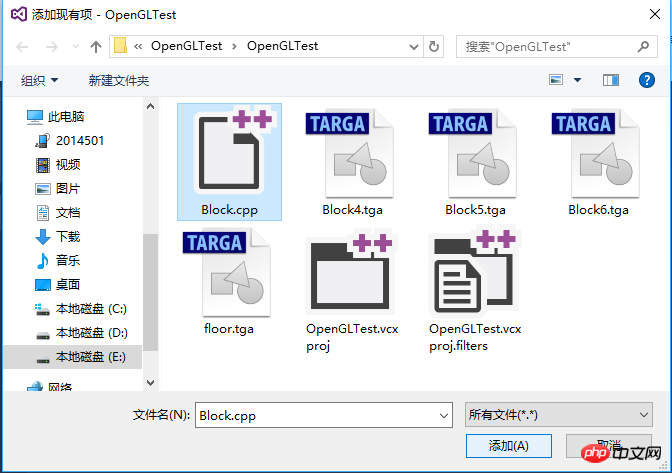
4.在Block.cpp文件的include语句后添加#pragma comment(lib,"gltools.lib")。

5.编译运行,结果如下:
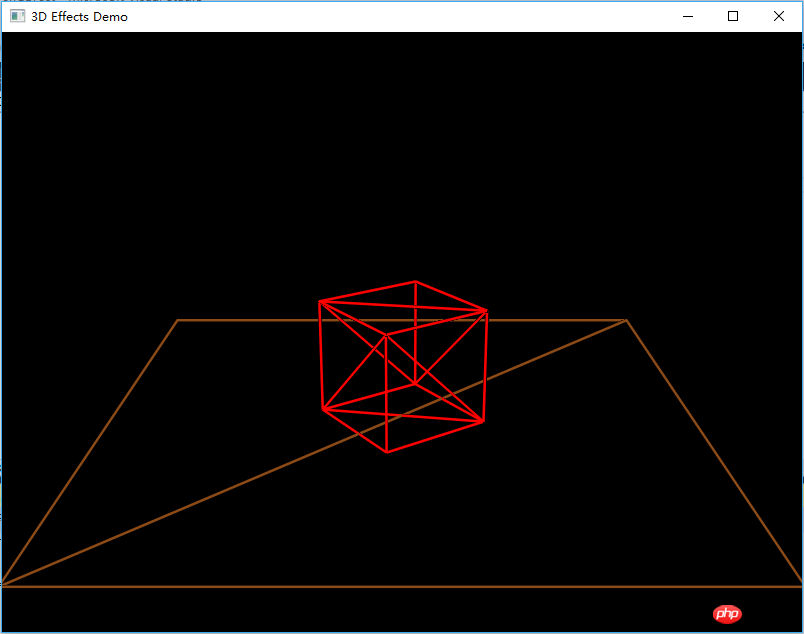
按下空格键,中央的立方体的样式会发生变化,一共有6种变化,6种变化循环往复。
附录 gltools.lib的编译生成方法
注意,要想编译生成gltools.lib,必须先配置好glew。下面说明编译步骤。
1.将gltools\include目录下的11个头文件全部拷贝到D:\软件安装\VS2015\VC\include目录下(注意是include目录,而不是GL子目录)。
2.启动VS2015,创建名为gltools的Win32应用程序。
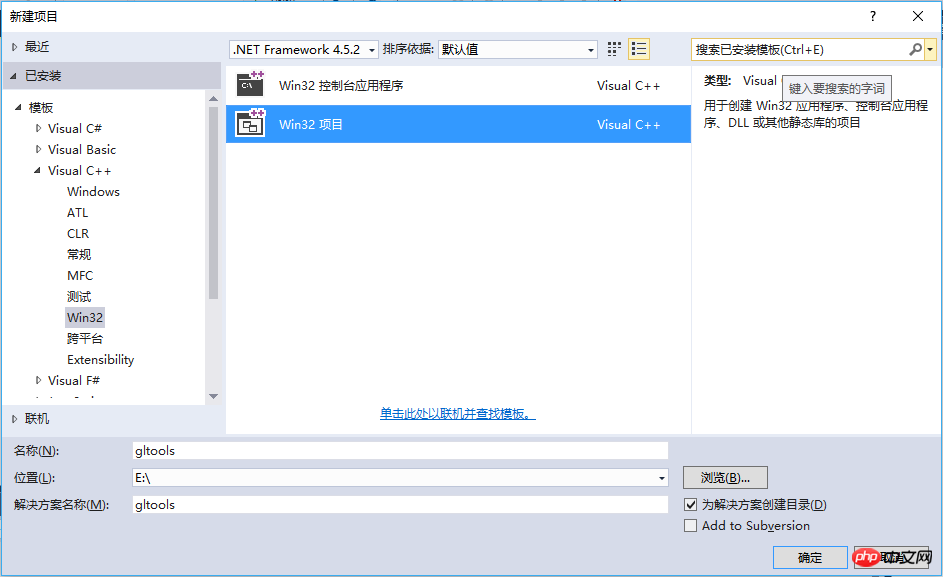
3.选择“静态库”,将“预编译头”前的勾点掉。
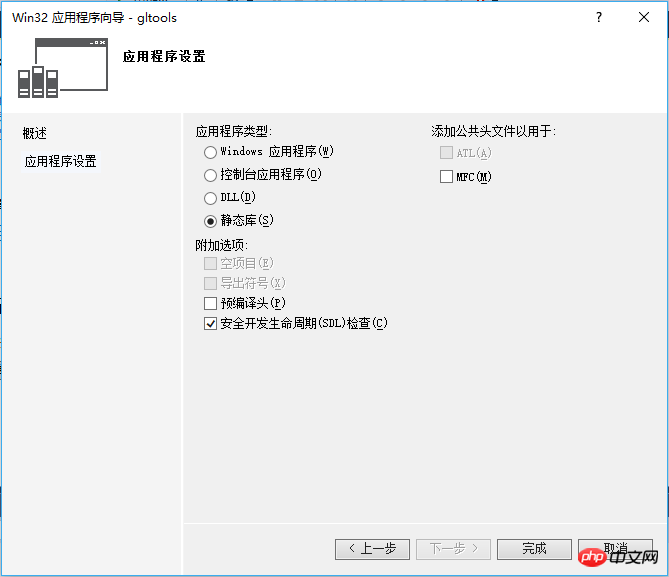
4.将gltools\src目录下的6个文件文件拷贝到刚才新建的工程目录中(如本例,就是E:\gltools\gltools)。
5.“源文件”右键-->“添加”-->“现有项”,将4中的6个文件添加到工程中。
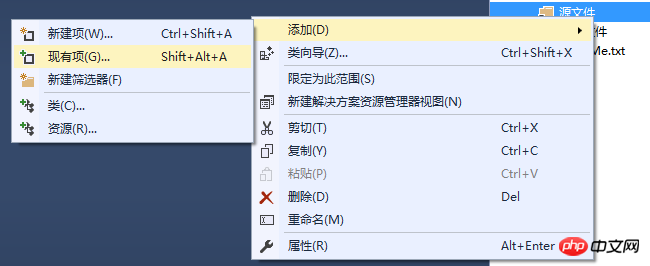


注意,这里的glew.c就是glew\src\glew-2.0.0\src目录下的glew.c文件。
6.生成-->生成gltools

编译时会出现一大推“dll链接不一致“的警告(在下把网上能找到的办法都试过了,都没有用,希望知道解决办法的读者不吝赐教),但最终还是编译成功了。
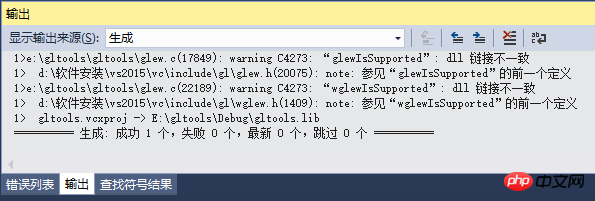
7.在E:\gltools\Debug目录下可以找到生成的gltools.lib文件。
至此,gltools编译生成完毕。
写在后面:
在下才疏学浅,错误疏漏之处在所难免,恳请大家批评指正,您的批评和帮助是在下前进的不竭动力。
Atas ialah kandungan terperinci VS2015下OpenGL库配置的步骤教程. Untuk maklumat lanjut, sila ikut artikel berkaitan lain di laman web China PHP!
 js rentetan kepada tatasusunan
js rentetan kepada tatasusunan
 Bagaimana untuk membaca data kawalan makro dalam javascript
Bagaimana untuk membaca data kawalan makro dalam javascript
 Nombor telefon mudah alih maya untuk menerima kod pengesahan
Nombor telefon mudah alih maya untuk menerima kod pengesahan
 Kedudukan APP platform dagangan mata wang maya
Kedudukan APP platform dagangan mata wang maya
 Bagaimana untuk membuka kebenaran skop
Bagaimana untuk membuka kebenaran skop
 Bagaimana untuk membuat halaman web dalam python
Bagaimana untuk membuat halaman web dalam python
 Bagaimana untuk mendaftar nama domain laman web kekal
Bagaimana untuk mendaftar nama domain laman web kekal
 Bagaimana untuk membaca carriage return di java
Bagaimana untuk membaca carriage return di java




